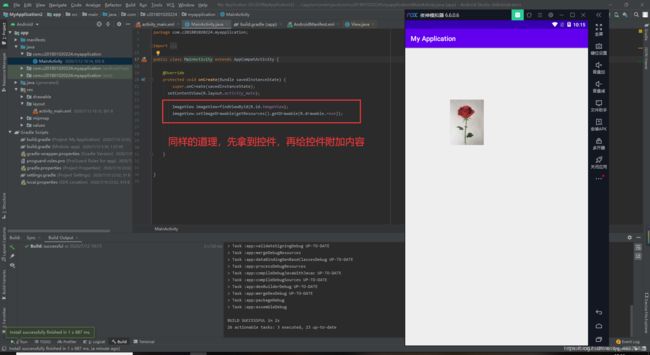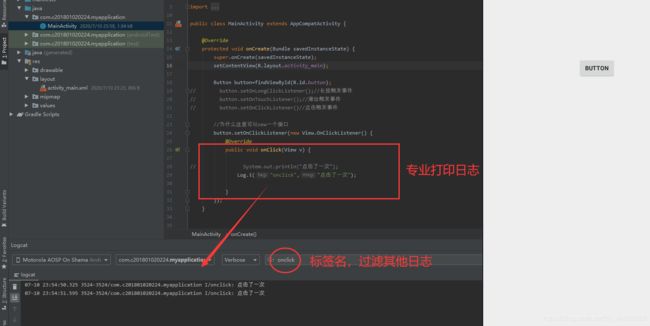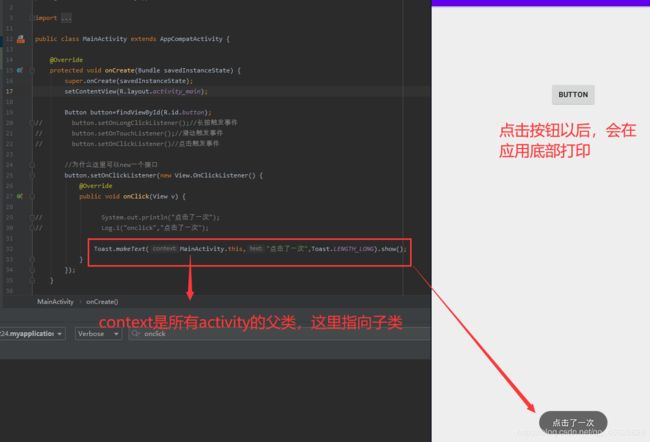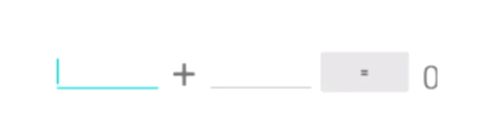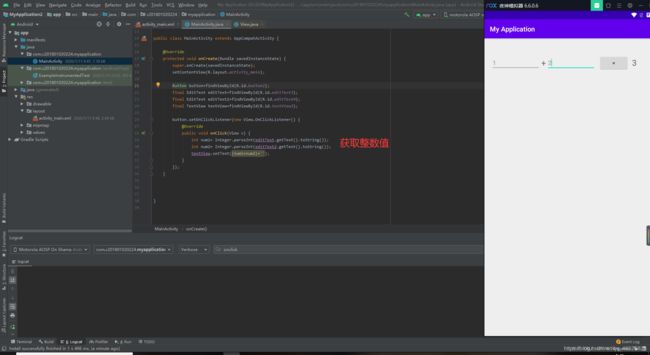Android 入门第三讲01-Activity的简单逻辑操作(对文本,图片进行设置(两种获取控件的方法),按钮点击-点击按钮打印日志,获取文本框的值+计算器简易案例)
Android 入门第三讲01-Activity的简单逻辑操作((对文本,图片进行设置(两种获取控件的方法),按钮点击-点击按钮打印日志,获取文本框的值+计算器简易案例)
- 1.Activity的概念
- 2.Activity对UI逻辑进行操作
- 1.对文本,图片进行设置(两种获取控件的方法)
- 2.按钮点击事件
- 点击按钮打印日志
- 3.获取文本框的值,传递对象类型(应用举例:qq登录密码账号的输入)
- 获取文本值
- 计算器简易案例实现
Android 入门第二讲05-熟悉as项目文件(manifest,res,build.gradle)+控件可见性+ScrollView+View 和ViewGroup总结
1.Activity的概念
对页面的逻辑操作
举例:
- qq个人资料activity可以改变文本的内容
- 登录界面activity事件响应,获取输入控件值
- activity可以添加点击事件实现activity对应界面之间的跳转和传值,如下 (界面跳转和文本内容改变了 )

2.Activity对UI逻辑进行操作
1.对文本,图片进行设置(两种获取控件的方法)
不加activity代码运行
activity核心代码
//怎么修改TextView的值? 1.要先拿到对象的引用 通过findviewbyid
TextView textView=findViewById(R.id.text);
textView.setText("今天也要加油鸭!");//修改文本内容
textView.setTextSize(24);//修改文本字体大小
textView.setTextColor(getResources().getColor(R.color.colorAccent));//修改文本颜色
ImageView imageView=findViewById(R.id.imageView);
imageView.setImageDrawable(getResources().getDrawable(R.drawable.rose));
2.这里介绍一种新写法,是自从as3.6版本以后出现的新技术
1.首先在build.gradle(app)里面加一句
viewBinding{
enabled=true
}
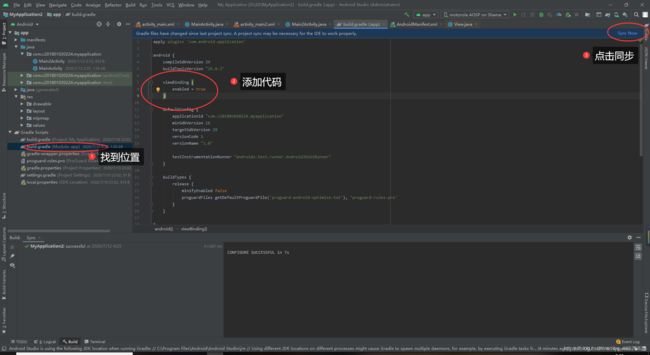
然后activity的java代码可以这样写(效果一样)

核心代码
ActivityMainBinding binding=ActivityMainBinding.inflate(getLayoutInflater());
setContentView(binding.getRoot());
binding.textView.setText("今天也要加油鸭");
binding.textView.setTextColor(getResources().getColor(R.color.colorAccent));
binding.textView.setTextSize(24);
2.按钮点击事件
点击事件代码讲解(上面是重写onClick方法,下面是采用匿名内部类 效果一样)
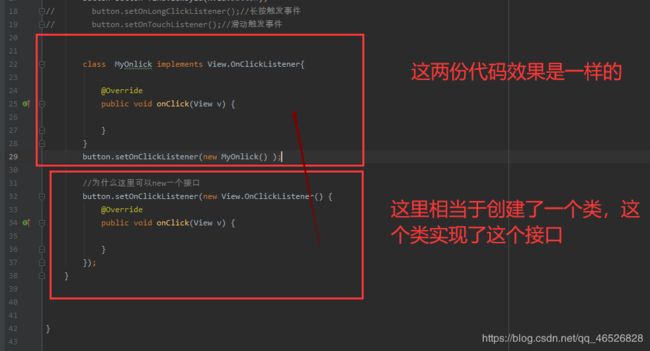
三种触发事件方式
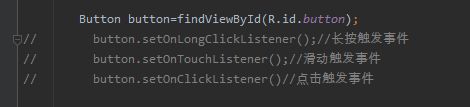
点击按钮打印日志
方法一 System.out.println(“打印内容”);
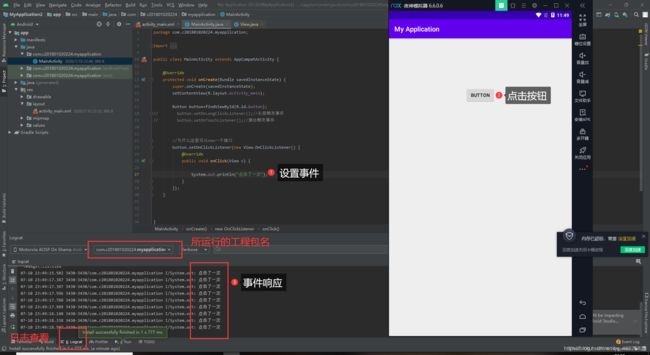
方法二 Log.i(“标签名字”,“打印内容”);(括号内灰色部分不用写,会自动生成)
Button button=findViewById(R.id.button);
// button.setOnLongClickListener();//长按触发事件
// button.setOnTouchListener();//滑动触发事件
// button.setOnClickListener()//点击触发事件
//为什么这里可以new一个接口
button.setOnClickListener(new View.OnClickListener() {
@Override
public void onClick(View v) {
// System.out.println("点击了一次");
// Log.i("onclick","点击了一次");
Toast.makeText(MainActivity.this,"点击了一次",Toast.LENGTH_LONG).show();
}
});
3.获取文本框的值,传递对象类型(应用举例:qq登录密码账号的输入)
获取文本值
final EditText editText=findViewById(R.id.editText);
Toast.makeText(MainActivity.this,"点击了一次"+editText.getText().toString(),Toast.LENGTH_LONG).show();
计算器简易案例实现
public class MainActivity extends AppCompatActivity {
@Override
protected void onCreate(Bundle savedInstanceState) {
super.onCreate(savedInstanceState);
setContentView(R.layout.activity_main);
Button button=findViewById(R.id.button2);
final EditText editText=findViewById(R.id.editText3);
final EditText editText2=findViewById(R.id.editText4);
final TextView textView=findViewById(R.id.textView3);
button.setOnClickListener(new View.OnClickListener() {
@Override
public void onClick(View v) {
int num1= Integer.parseInt(editText.getText().toString());
int num2= Integer.parseInt(editText2.getText().toString());
textView.setText((num1+num2)+"");
}
});
}
}
为什么要加final----因为在一个匿名内部类方法要引用方法外面的变量,需要加final
xml代码
本讲的内容就是这些啦,谢谢您的阅读,下一讲主要讲activity之间的跳转,(这个很重要哦),期待您的再次光顾。
Android 入门第三讲02-Activity之间的跳转与传值(Activity的创建+跳转+关闭,Activity的任务栈,Activity跳转传递数据(普通数据+对象类型)+数据回传,)